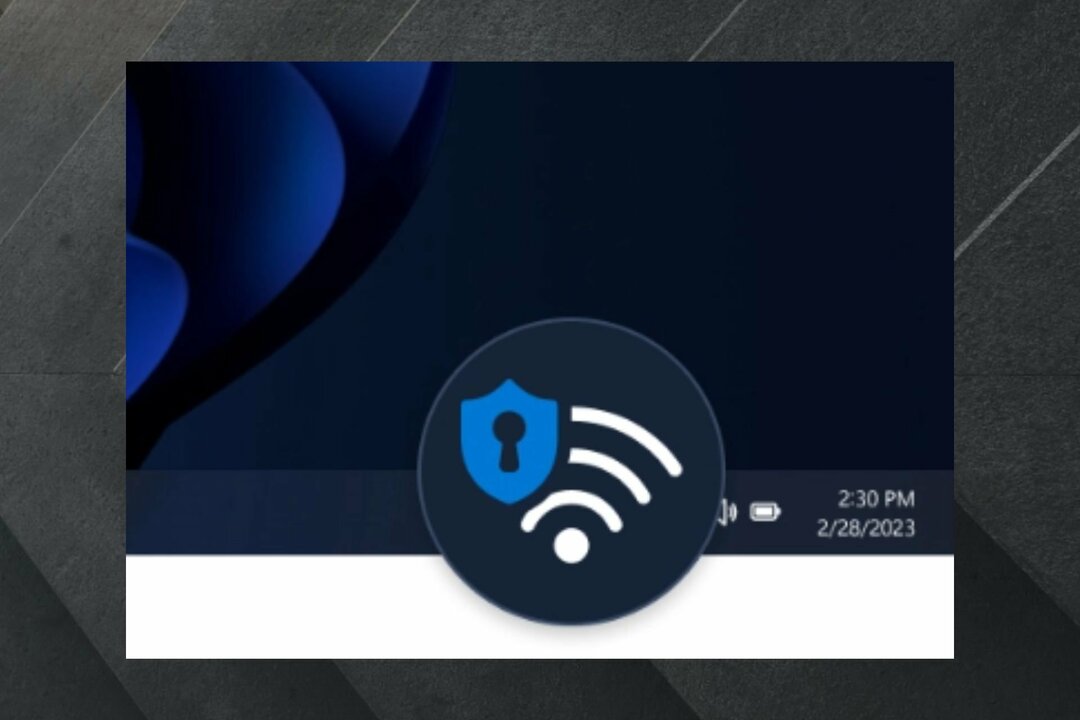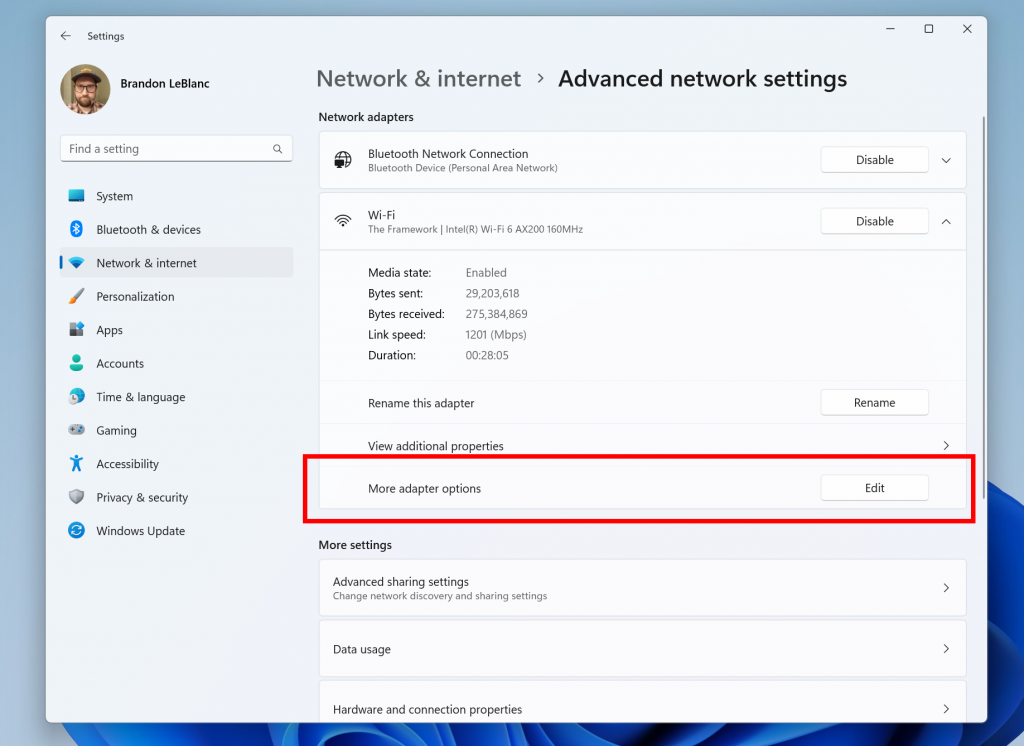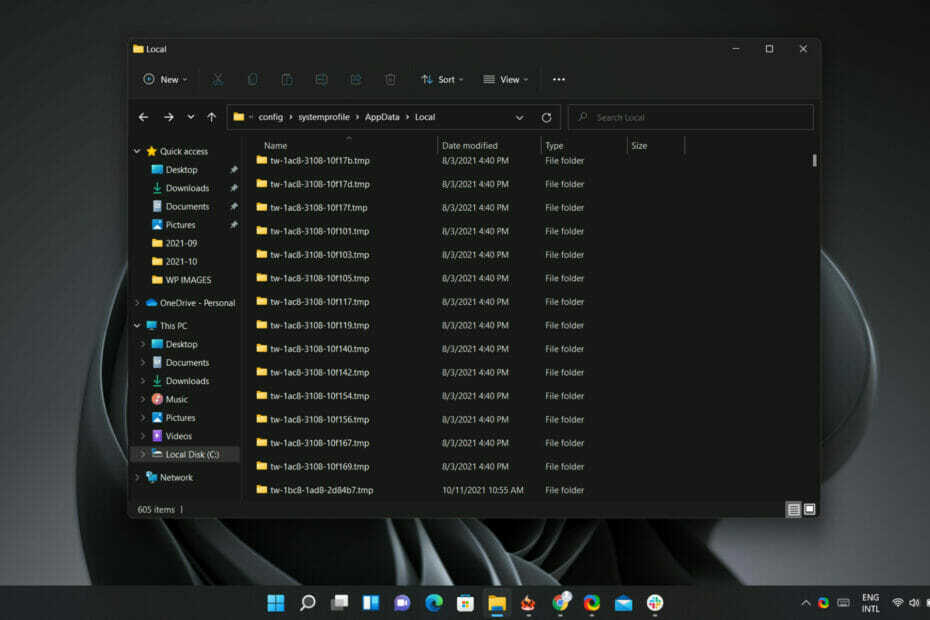
Najnoviji Microsoftov operativni sustav stvara puno praznih mapa u System32 direktoriju, bez ikakvog razloga, baš kao i njegov prethodnik.
Ako odvojite vrijeme i zapravo provjerite gore spomenutu mapu imenika, doslovno ćete pronaći više od stotinu praznih mapa, bez ikakve svrhe.
Nadalje, neki korisnici su čak izvijestili da imaju tisuće praznih direktorija u mapi.
Windows 11 stvara stotine praznih mapa
Dotične mape imaju nazive koji počinju s tw i završiti s .tmp. Kada ih otvorite, primijetit ćete da ne sadrže apsolutno nikakve datoteke.
Ovaj problem je poznat još otkako je Windows 10 vladao kao vrhunski Microsoftov operativni sustav, prije nego što je Windows 11 uopće postojao.
Opća je ideja da privremene mape stvara alat za obradu vremena izvršavanja paketa za pripremu, naziv datoteke ProvTool.exe.
Također, ove tmp mape se mogu izbrisati, tako da to možete učiniti ako želite, jer se čini da to nema negativan utjecaj na sustav.
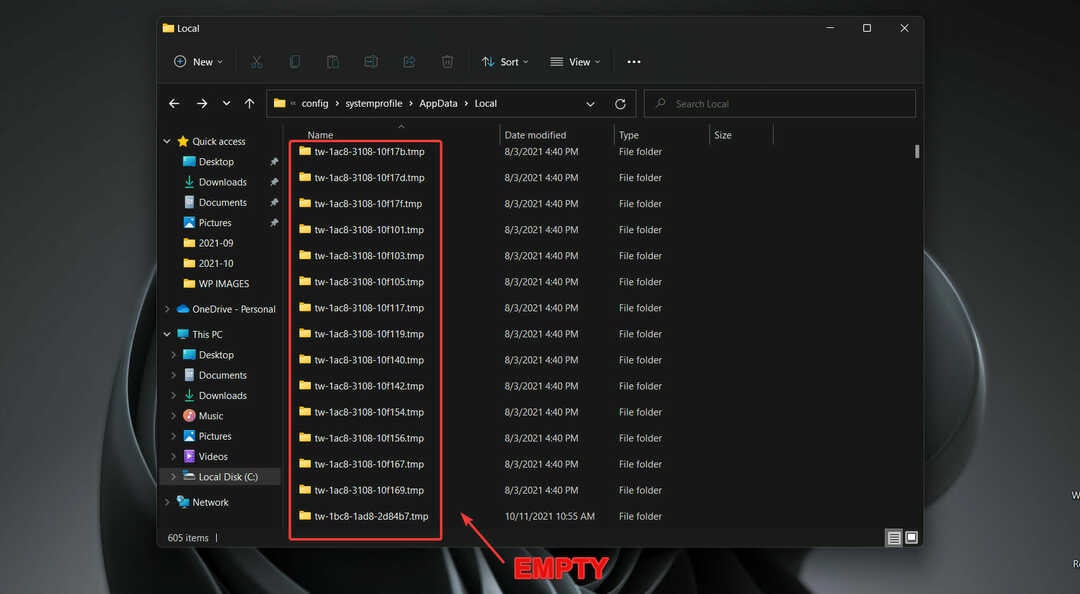
Možete se opustiti jer greška u većini slučajeva nije kritična, jer prazne mape ne zauzimaju puno prostora na disku i ne ometaju rad sustava.
Ovaj problem samo potvrđuje činjenicu da je Windows 11 iznimno sličan Windowsu 10, te da bugovi koji su utjecali na prethodni OS vjerojatno utječu i na novi.
Drugi, noviji primjer da je to zapravo istina je Print Nightmare issue. Počelo je tako što je utjecalo na prethodnika sustava Windows 11, samo da prijeđem na najnoviju.
Ako također želite provjeriti je li vaš sustav skupio stotine mapa, sve što trebate učiniti je:
- Otvorena File Explorer.
- Pristupite particiji gdje Windows je instaliran.
- Otvori Windows mapu.
- Sada otvoreno Sustav32.
- Kliknite na konfig.
- Odaberi profil sustava.
- Kliknite na Podaci aplikacije.
- Otvori Lokalni mapu.
Kao što smo već spomenuli, mape su potpuno prazne i ako ih odlučite izbrisati, ništa se loše neće dogoditi, tako da je to uglavnom vaš izbor.
Jeste li primijetili isti problem na svom stroju? Javite nam u odjeljku za komentare u nastavku.